ما هو هذا الخط؟ أدوات لتحديد خط في الصفحة
هل تريد انتزاع خط من صورة أو نص(image or text) ؟ هناك بعض الأدوات المتاحة بشكل مدهش والتي يمكنها القيام بكل العمل نيابة عنك. بمجرد معرفة الخط ، يمكنك بعد ذلك البحث على الإنترنت لتنزيله وستتمكن من استخدامه مع تطبيقات معالجة الكلمات(word processing apps) المعتادة .
هذه الأدوات ليست دائمًا مثالية للحصول على الخط الدقيق الذي تبحث عنه ، ولكن بدلاً من ذلك ستجد مجموعة من النتائج التي تشبه إلى حد بعيد الخط الذي مسحته ضوئيًا. في بعض الأحيان ، يمكنك العثور على الخط الدقيق أيضًا ، ولكن في كلتا الحالتين يكون ذلك أفضل بكثير من محاولة البحث بلا أمل عبر الإنترنت عن اسم خط(font name) معين .

سنلقي نظرة على بعض أدوات البحث عن الخطوط ، ثم نشرح كيف يمكنك تثبيت الخطوط على جهاز الكمبيوتر الخاص بك أيضًا.
أفضل أدوات البحث عن الخطوط
قبل أن ندرج أفضل أدوات البحث عن الخطوط لاكتشاف الخط ، إليك نصيحة سريعة لتجهيز خطك(font ready) للمسح الضوئي.
إذا كنت ترغب في مسح الخط ضوئيًا من ملف PDF أو مستند أو صفحة ويب(document or web page) ، فقم بالتقاط لقطة شاشة للصفحة بدلاً من نسخ النص نفسه ولصقه. إذا كان نصًا في صورة ما ، فيمكنك قص معظم الخلفية بحيث يتبقى لك الخط فقط.
بعد ذلك ، اتبع الخطوات المذكورة أدناه لأي من أدوات البحث عن الخطوط التي قمنا بتضمينها.
ما الخط(What The Font) بواسطة Myfonts

انتقل إلى الرابط أعلاه ، وانقر على صورتك واسحبها إلى المربع ، وستحدد Myfonts(Myfonts) أي نص في الصورة. بعد ذلك ، ما عليك سوى النقر لسحب النص الذي ترغب في مسحه ضوئيًا.

يقوم What The Font بعمل رائع في العثور على نص في صورة ، لذلك في جميع الحالات تقريبًا يجب أن ترى أن النص يتم تمييزه تلقائيًا. إذا لم يكن كذلك ، يمكنك استخدام أداة السحب(drag tool) لتمييز النص يدويًا. بمجرد القيام بذلك ، انقر فوق السهم الأزرق(blue arrow) لتحديد الخط الخاص بك.
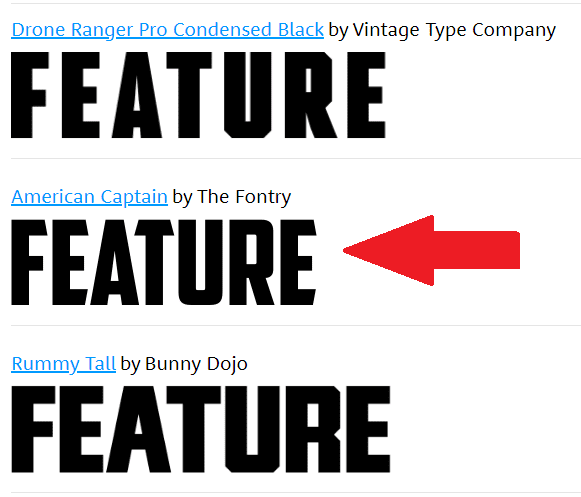
كما ذكرنا سابقًا ، قد لا يتم التعرف على الخط دائمًا على الفور ، ولكن ستحصل على مجموعة من الخيارات. في اختبارنا ، وجد What The Font الخط(Font) الصحيح ، لكنه احتل المرتبة الثانية في القائمة.

العديد من الخيارات هنا متشابهة للغاية ويمكنك إدخال النص الخاص بك لترى كيف سيظهر الخط. سنشرح لاحقًا كيف يمكنك العثور على متغيرات مجانية لهذه الخطوط وتثبيتها أيضًا على جهاز الكمبيوتر الخاص بك.
الخط المطابق(Font Matcherator) بواسطة Fontspring
وجدنا أن What The Font كان (Font)ماسحًا ضوئيًا للخطوط(font scanner) أكثر سهولة في الاستخدام وعمل بدقة أكثر. على سبيل المثال ، يمكن اكتشاف الصور الأكثر قتامة المعروضة سابقًا بواسطة What The Font ، ولكن ليس بواسطة Fontspring . ومع ذلك ، إذا لم يعمل What The Font(Font isn) على النحو المنشود ، فيمكنك تجربة Font Matcherator بواسطة Fontspring .

قم بزيارة الرابط أعلاه واسحب صورتك إلى المربع الموجود على موقع Font Matcherator على الويب(Font Matcherator website) . انقر واسحب(Click and drag) لإحاطة النص بالمربع المحدد. إذا تم العثور على نص ، فسترى مربعات حمراء تحدد النص. بمجرد أن تكون راضيًا عن النتائج ، انقر فوق الزر الأخضر " تطابقها"(Matcherate it) .

قد لا تكون النتيجة النهائية(end result) دقيقة كما كنت تأمل ، ولكن لا يزال من المفترض أن ترى الخطوط التي تبدو مشابهة لتلك التي مسحتها ضوئيًا.
كيفية تنزيل الخطوط المجانية على الإنترنت
لقد وجدت خطًا يعجبك ولديك الاسم ، ولكن لا تريد دفع 20 دولارًا إلى 100 دولار مقابل ذلك؟ الحمد لله هناك بدائل. سينشئ العديد من منشئي الخطوط نسخًا مجانية من خطوطهم ويمكنك العثور عليها عبر الإنترنت.

للقيام بذلك ، قم بزيارة dafont ثم ابحث عن اسم الخط(font name) الخاص بك في شريط البحث(search bar) .
بمجرد العثور على الخط ، انقر فوق زر التنزيل(download button) . انتبه إلى حقوق الاستخدام. عادةً ما تكون هذه الخطوط متاحة مجانًا للاستخدام الشخصي ، ولكن يجب أن تدفع للمؤلف مقابل حقوق الاستخدام التجاري.
إذا لم تتمكن من العثور على الخط الخاص بك هنا ، يمكنك الرجوع إلى What The Font أو Font Matcherator(Font or Font Matcherator) للعثور على اسم خط مشابه. قد يستغرق البحث عن خط متاح بعض الوقت ، ولكن قد يكون الأمر يستحق ذلك إذا كنت تستخدمه للاستخدام الشخصي فقط.
إذا كنت بحاجة إلى الخط للاستخدام التجاري ، فمن الأفضل شرائه من مواقع الويب مثل Myfonts أو Fonts.com . إذا لم تتمكن من العثور على الخط الذي يعجبك ، فيمكنك دائمًا إنشاء الخط الخاص بك.

بمجرد تنزيل الخط الخاص بك ، يجب أن يكون في ملف مضغوط(.zip file) . قم باستخراج ملف .zip(.zip file) باستخدام أداة أرشفة ثم استعرض موقع المحتويات التي تم فك ضغطها. انقر نقرًا مزدوجًا لتشغيل ملف .otf(.otf file) ثم انقر فوق زر التثبيت(install ) .
ستجد الآن الخط متاحًا في معظم التطبيقات. سيشمل ذلك Microsoft Word و Photoshop ومعظم البرامج الشائعة الأخرى التي تحتوي على نوع من معالجة الكلمات(word processing) ومحدد الخطوط. في نظام ماكنتوش(Mac) ، انقر نقرًا مزدوجًا لتثبيت ملف .ttf(.ttf file) ثم انقر على زر تثبيت الخط(Install Font ) عندما يُطلب منك ذلك.
كيفية إضافة الخطوط في Adobe Creative Cloud
يمكنك العثور على مجموعة متنوعة من الخطوط المجانية لتثبيتها على تطبيقات Adobe Creative Cloud(Adobe Creative Cloud apps) ببضع نقرات فقط.
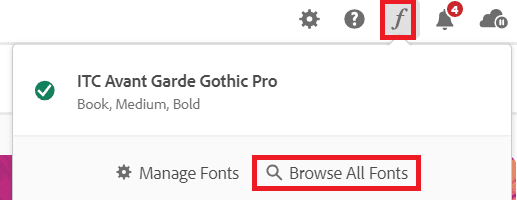
افتح أولاً Adobe Creative Cloud . بعد ذلك(Next) ، انقر فوق رمز f المائل( italic f icon) في الجزء العلوي الأيمن ثم انقر فوق استعراض كافة الخطوط(Browse All Fonts) . سيتم فتح صفحة جديدة في متصفحك. قم بتسجيل الدخول(Sign) إلى حساب Adobe(Adobe account) الخاص بك إذا لم تكن قد قمت بذلك بالفعل ، وسيكون لديك حق الوصول إلى محرك بحث(search engine) قوي عن الخطوط .
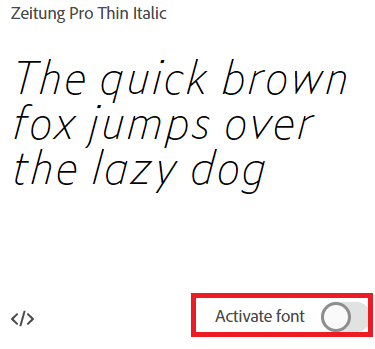
تصفح(Browse) عبر الفئات أو ابحث عن اسم خط(font name) معين أو مجموعة خطوط أو منشئ خط معين. بمجرد العثور على الخط ، انقر فوقه نقرًا مزدوجًا وستجد نفسك في صفحة جديدة حيث يمكنك النقر فوقها لتنشيط كل خط. انقر فوق زر التنشيط(activate button) وسيكون الخط متاحًا في تطبيقات Adobe Creative Cloud(Adobe Creative Cloud apps) .
ما هو هذا الخط؟
في هذه المقالة ، علمنا كيفية العثور على الخطوط عبر الإنترنت عن طريق مسح صورة واحدة ضوئيًا. لقد تعلمت أيضًا كيفية العثور على أسماء الخطوط عبر الإنترنت لتنزيلها ، وكذلك كيفية تثبيتها على جهاز الكمبيوتر الشخصي الذي يعمل بنظام Windows أو Mac(PC or Mac) .
هل مازال لديك المزيد من الأسئلة؟ إذا قمت بذلك ، فلا تتردد في مشاركتها في قسم التعليقات.
Related posts
كيفية Format Text في Discord: Font، Bold، Italicize، Strikethrough، وأكثر من ذلك
3 طرق لاتخاذ Photo or Video على جهاز Chromebook
كيفية Detect Computer & Email Monitoring أو Spying Software
شقة Panel Display Technology Demystified: TN، IPS، VA، OLED والمزيد
كيفية تشغيل Caps Lock تشغيل أو إيقاف على Chromebook
كيفية تقسيم Screen على Chromebook
Discord ليس Opening؟ 9 Ways لإصلاح
كيفية Download Twitch Videos
كيفية الصقر إلى Roku TV من PC or Mobile
هل Computer Randomly Turn الخاص بك في حد ذاته؟
كيفية إرسال Anonymous Text Message التي لا يمكن Be Traced Back لك
7 Quick Fixes عندما Minecraft Keeps Crashing
كيفية Fix Hulu Error Code RUNUNK13
كيفية استرداد Game على Steam
Best Camera Settings ل Portraits
كيفية استخدام VLOOKUP في صفائح Google
كيفية الحصول على Rid من Yahoo Search في Chrome
كيفية البحث والبحث تغريدات محذوفة شخص ما
كيفية إنشاء Transparent Background في GIMP
كيفية Insert Emoji في Word، Google Docs and Outlook
